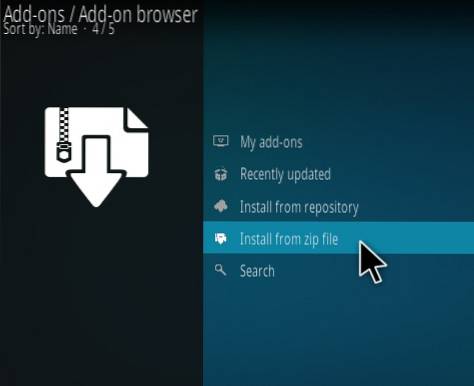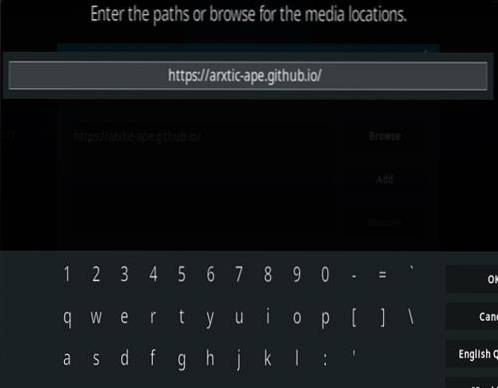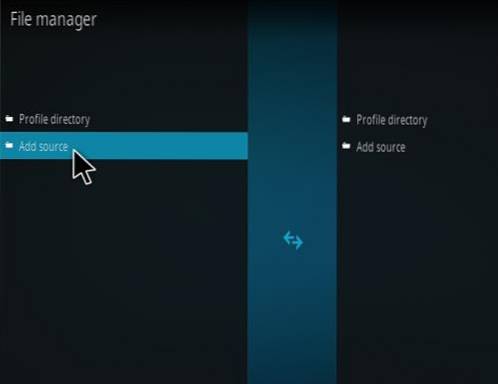In deze gids geef ik de beste FireStick-tips en trucs voor de snoersnijders. Deze trucs werken op alle Fire TV-apparaten, inclusief Fire TV Stick 2nd Gen, FireStick 4K en Fire TV Cube.
 FireStick is momenteel waarschijnlijk het beste streamingapparaat. Het is kosteneffectief, snel en uiterst gebruiksvriendelijk. Het apparaat werkt met een breed scala aan streamingplatforms, waaronder Netflix, Hulu, Disney + en meer. Bovendien kunt u eenvoudig verschillende applicaties van derden downloaden, installeren en gebruiken.
FireStick is momenteel waarschijnlijk het beste streamingapparaat. Het is kosteneffectief, snel en uiterst gebruiksvriendelijk. Het apparaat werkt met een breed scala aan streamingplatforms, waaronder Netflix, Hulu, Disney + en meer. Bovendien kunt u eenvoudig verschillende applicaties van derden downloaden, installeren en gebruiken.
Toch zijn er veel manieren waarop u de algehele ervaring kunt verbeteren met enkele kleine en nuttige tips en trucs. Dat is waar we het in deze post over gaan hebben.
Ik gebruik al enkele jaren Fire TV-apparaten. Ik ben een snoersnijder en de tips die ik in dit artikel heb verzameld, hebben me geholpen het meeste uit mijn apparaat te halen. Ik hoop dat het je op dezelfde manier zou helpen.
Beste FireStick-tips en trucs voor snoersnijders
Dus hier komt mijn lijst met de beste tips voor FireStick. Deze zijn eenvoudig, veilig en gemakkelijk aan te brengen.
1. Jailbreak FireStick
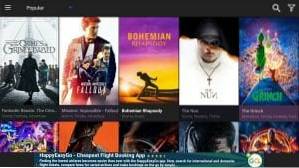 Jailbreak je FireStick om er het meeste uit te halen. We hebben het echter niet over het conventionele jailbreak-proces zoals u dat met uw telefoon doet. Jailbreaking FireStick is een eenvoudig, risicovrij proces. Het enige dat u hoeft te doen, is een aantal jailbreak-apps van derden sideloaden.
Jailbreak je FireStick om er het meeste uit te halen. We hebben het echter niet over het conventionele jailbreak-proces zoals u dat met uw telefoon doet. Jailbreaking FireStick is een eenvoudig, risicovrij proces. Het enige dat u hoeft te doen, is een aantal jailbreak-apps van derden sideloaden.
Wanneer je je FireStick jailbreakt, geef je jezelf onbeperkte toegang tot films, shows, sport, nieuws en nog veel meer.
Je hebt geen technische kennis nodig om je apparaat te jailbreaken. Zelfs een leek als ik kan het binnen een paar minuten doen.
Doorloop onze stapsgewijze handleiding over hoe u uw FireStick kunt jailbreaken en de eindeloze wereld van streaming kunt verkennen.
2. Gebruik uw telefoon als afstandsbediening voor FireStick
Als u een Android- of iOS-telefoon heeft, kunt u deze gebruiken als afstandsbediening voor uw FireStick. U hoeft alleen de app Amazon Fire TV te downloaden van Google Play Store of Apple App Store.
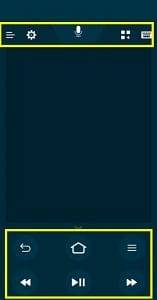
De externe app Amazon Fire TV heeft dezelfde bedieningselementen als uw fysieke afstandsbediening (behalve de volume- en aan / uit-knoppen voor uw tv). In plaats van de navigatiering en de knop Selecteren / OK heeft de externe app voor mobiele telefoons een touchpad. U kunt het touchpad omhoog / omlaag of naar links / rechts vegen om door FireStick en alle geïnstalleerde apps te navigeren. Om te klikken, tikt u ergens op het touchpad.
Als uw FireStick-afstandsbediening niet werkt of als u gewoon een alternatieve afstandsbediening wilt, kan de Fire TV-app op afstand behoorlijk effectief zijn. Het werkt met FireStick 2nd Gen, Fire TV Stick 4K en Fire TV Cube.
3. Installeer Mouse Toggle om door bepaalde apps te navigeren
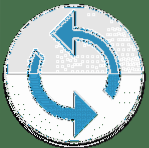 Sommige APK's zijn niet bedoeld voor tv of uw FireStick. Ze zijn ontworpen voor apparaten met aanraakscherm, zoals uw mobiele telefoon. U kunt ze nog steeds sideloaden op uw FireStick / Fire TV-apparaat. Het zou echter moeilijk - zelfs onmogelijk - zijn om door dergelijke apps te navigeren. Uw externe navigatie zou bepaalde secties gewoon niet bereiken, ongeacht hoeveel u probeert.
Sommige APK's zijn niet bedoeld voor tv of uw FireStick. Ze zijn ontworpen voor apparaten met aanraakscherm, zoals uw mobiele telefoon. U kunt ze nog steeds sideloaden op uw FireStick / Fire TV-apparaat. Het zou echter moeilijk - zelfs onmogelijk - zijn om door dergelijke apps te navigeren. Uw externe navigatie zou bepaalde secties gewoon niet bereiken, ongeacht hoeveel u probeert.
In dergelijke gevallen kunt u een app van derden installeren met de naam Mouse Toggle. Deze app toont een muisaanwijzer op uw FireStick. U kunt met uw afstandsbediening door deze aanwijzer navigeren. Deze aanwijzer kan worden gebruikt om de secties van de verschillende apps te bereiken en erop te klikken waar uw FireStick-afstandsbediening niet bij kan.
Ik raad Mouse Toggle aan als een van de onmisbare apps. In feite staat het ook in onze lijst met beste apps voor FireStick.
Hoe Mouse Toggle op FireStick te installeren
4. Kalibreer het tv-scherm zodat het bij de video's past
Als u denkt dat de video's niet correct zijn gekalibreerd op de grootte van uw tv-scherm, is er een manier om dat op te lossen. Of de video's nu worden verkleind of doorschieten, kalibratie helpt u bij het afstemmen van de schermgrootte. Gelukkig hoef je het niet elke keer te doen als je iets wilt zien; je hoeft het maar één keer te doen.
Hier zijn de stappen om het FireStick-scherm te kalibreren met uw tv:
- Open de Instellingen op je FireStick (selecteer deze in de menubalk bovenaan)
- Klik Display en geluiden
- Klik Scherm
- Klik Scherm kalibreren
- Druk op de knop Omhoog of Omlaag op de afstandsbediening om de weergave aan te passen
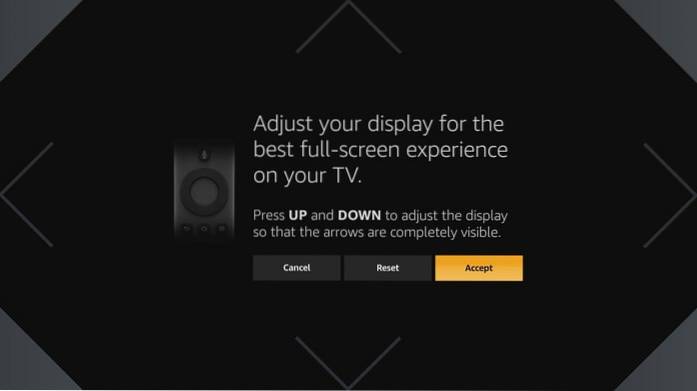
5. Gebruik een VPN voor een veiligere en betere streamingervaring
 Ik geloof dat een VPN een must-have is voor de snoersnijders. Ten eerste houdt het je veilig. Het verbergt uw online identiteit tijdens het streamen en houdt u uit de buurt van nieuwsgierige blikken van overheidssurveillance, hackers, derden en zelfs uw internetprovider. Een VPN wordt des te belangrijker wanneer u gratis inhoud streamt vanuit apps zoals Cinema APK en Kodi.
Ik geloof dat een VPN een must-have is voor de snoersnijders. Ten eerste houdt het je veilig. Het verbergt uw online identiteit tijdens het streamen en houdt u uit de buurt van nieuwsgierige blikken van overheidssurveillance, hackers, derden en zelfs uw internetprovider. Een VPN wordt des te belangrijker wanneer u gratis inhoud streamt vanuit apps zoals Cinema APK en Kodi.
Ten tweede helpt een VPN je om onbeperkte toegang te krijgen tot de geografisch geblokkeerde inhoud op de populaire streamingplatforms zoals Netflix, Hulu, enz..
En, heel belangrijk, met een VPN kunt u snelheidsbeperking vermijden en genieten van buffervrije streaming.
Ik gebruik altijd ExpressVPN op mijn Firestick en andere streaming-apparaten. Het is een best beoordeelde VPN en werkt perfect met op afstand bediende apparaten. Als u nog geen VPN gebruikt, raad ik u ten zeerste aan om het eens te proberen. ExpressVPN wordt geleverd met een 30 dagen niet-goed-geld-terug-garantie, wat betekent dat u het de eerste 30 dagen gratis kunt gebruiken en een volledige terugbetaling krijgt als u niet verder wilt gaan. Dankzij de speciale Holiday-deal is het ook verkrijgbaar met 49% korting op de normale prijs.
Lezen: een VPN installeren en gebruiken op Amazon Firestick en Fire TV
6. Gebruik Alexa voor spraakbesturing en gesproken zoekopdrachten
 Dit zou een handige FireStick-truc kunnen zijn voor de snoersnijders. Je weet waarschijnlijk al dat je FireStick wordt geleverd met een ingebouwde, zoet sprekende AI genaamd Alexa. Het kan veel van uw vragen beantwoorden, zoals 'hoe is het weer in Manhattan' of 'Vind me best beoordeelde bakkerijen in Cincinnati'.
Dit zou een handige FireStick-truc kunnen zijn voor de snoersnijders. Je weet waarschijnlijk al dat je FireStick wordt geleverd met een ingebouwde, zoet sprekende AI genaamd Alexa. Het kan veel van uw vragen beantwoorden, zoals 'hoe is het weer in Manhattan' of 'Vind me best beoordeelde bakkerijen in Cincinnati'.
Het kan echter veel meer doen dan alleen uw vragen beantwoorden. Alexa kan ook streaming-apps voor je openen - zelfs een titel zoeken. Dit betekent dat u uw FireStick-afstandsbediening niet altijd hoeft te gebruiken.
Merk op dat Alexa alleen werkt met de officiële apps van de Amazon Store. Het opent geen apps van derden voor u.
7. Sluit Bluetooth-koptelefoons / -luidsprekers aan op FireStick
U kunt een Bluetooth-koptelefoon of -luidspreker op uw FireStick aansluiten. Als je 's avonds laat naar een film wilt kijken en niet wilt dat anderen om je heen gestoord worden, kun je een bluetooth koptelefoon aansluiten. Of, als u op zoek bent naar een ietwat filmische audio-ervaring, kunt u uw Bluetooth-compatibele externe luidsprekers koppelen met uw FireStick.
Hier zijn de stappen om dat te doen:
- Schakel uw hoofdtelefoon of luidspreker in. Schakel Bluetooth in en zorg ervoor dat deze in de 'detecteerbare' modus staat
- Open de FireStick Instellingen vanaf het startscherm
- Klik op de optie Controllers en Bluetooth-apparaten
- Klik Andere Bluetooth-apparaten
- Klik Voeg Bluetooth-apparaten toe
- Wacht terwijl de FireStick zoekt naar de beschikbare Bluetooth-apparaten
- Uw apparaat verschijnt binnen enkele seconden op uw tv. Klik op uw apparaat om het te koppelen met uw FireStick / Fire TV
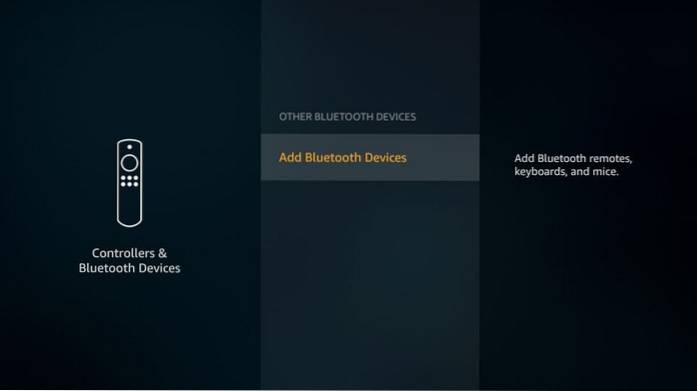
8. Apps resetten (gegevens wissen / cache wissen)
Als snoersnijder heb je misschien ervaren dat bepaalde apps zich zonder duidelijke reden onregelmatig gaan gedragen. Dit kan gebeuren met de Amazon Store-apps en met apps van derden.
U krijgt vaak de suggestie om de probleemapp te verwijderen en opnieuw te installeren om het probleem op te lossen. In feite werkt deze techniek voor het oplossen van problemen vaak. Voordat u echter het langdurige proces van het verwijderen en opnieuw installeren van de app doorloopt, wilt u misschien eerst de app resetten (of zelfs het cachegeheugen wissen). Dit kan u wat tijd besparen.
Wanneer je de app reset, herstel je deze naar de originele fabrieksinstellingen. Hier is hoe je het kunt doen:
- Ga naar de FireStick Instellingen vanaf het startscherm
- Klik Toepassingen
- Open de optie Beheer geïnstalleerde applicaties
- Kies de probleemapp uit de lijst met apps die op het volgende scherm verschijnt
- Klik Cache wissen (als u alleen de cache wilt wissen en de app niet wilt resetten)
Klik Verwijder gegevens als je de app wilt resetten (hierdoor wordt ook de cache gewist) - Klik Verwijder gegevens nogmaals (als u in de vorige stap Gegevens wissen hebt gekozen)
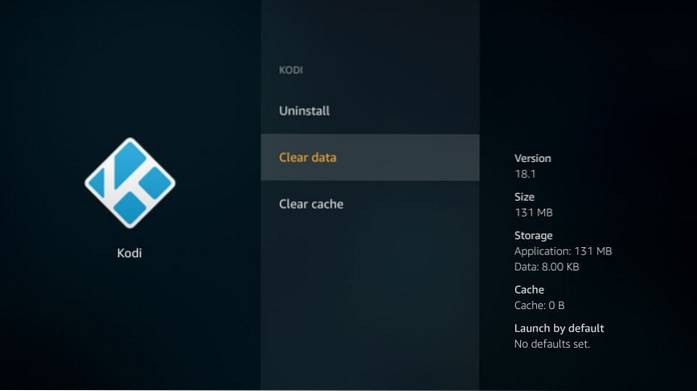
9. Cast / spiegel video's naar FireStick
U kunt inhoud van andere apparaten naar FireStick casten / spiegelen. Mirroring werkt met mobiele telefoons, tablets en computers.
Het platform waarop u de video afspeelt, moet de cast-functie ondersteunen om dit te laten werken. Ook moeten uw FireStick en het casting-apparaat zijn verbonden met hetzelfde Wi-Fi-netwerk.
YouTube ondersteunt bijvoorbeeld casten of spiegelen. Als u een YouTube-video op uw computer of mobiel afspeelt, klikt u op het gips optie en kies uw FireStick. De video wordt afgespeeld op uw tv.
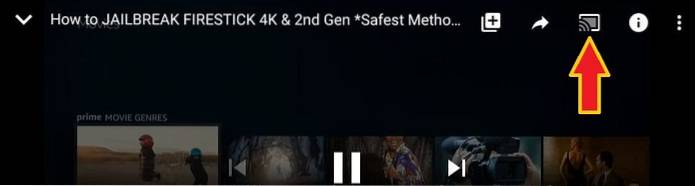
Ja, dat is alles wat u hoeft te doen. Ik geniet van deze functie als snoersnijder. Ik kan veel video's op verschillende platforms afspelen die ik niet op mijn FireStick kan krijgen.
10. Neem een IPTV-abonnement
Dit is waarschijnlijk een van de beste FireStick-trucs voor een snoersnijder die op zoek is naar een manier om kabel-tv-kanalen te streamen tegen een betaalbare prijs.
Er zijn enkele best beoordeelde IPTV-services die u toegang geven tot honderden satellietkanalen voor een betaald abonnement. Deze services bieden een kosteneffectieve IPTV-oplossing in vergelijking met de andere kabelaanbieders.
Bekijk de lijst met de beste IPTV-serviceproviders die we hebben samengesteld. U vindt ook de link naar de installatiehandleidingen voor elke service.
Houd er rekening mee dat we de authenticiteit van deze serviceproviders niet hebben geverifieerd. Beoordeel uw acties goed en stream alleen vanuit de juridische bronnen. Gebruik altijd een VPN om uw privacy en anonimiteit te behouden.
BONUS: Koop Real Debrid en Trakt
Real Debrid en Trakt zijn twee verschillende services. Real Debrid is een premium hoster die werkt met verschillende apps van derden en een aantal Kodi-add-ons. Het geeft je toegang tot verschillende nieuwe en hoogwaardige streaming-links wanneer je de video wilt afspelen (films en afleveringen). Naar mijn mening is Real Debrid een must-have voor de snoersnijders.
Lezen: Real Debrid instellen en gebruiken
Trakt werkt ook met veel apps van derden en Kodi-add-ons. Met deze service kunt u uw streaminggegevens over verschillende mediaplatforms synchroniseren. Het synchroniseert je kijkgeschiedenis, verlanglijst (of video's die je hebt gemarkeerd om later te worden bekeken) en meer. Als u meerdere streamingplatforms op meerdere apparaten gebruikt, is Trakt een goede optie om te hebben.
Lezen: Trakt instellen en gebruiken
Afsluiten
Dit is dus mijn lijst met de beste FireStick-tips en -trucs voor snoersnijders. Als ik een nieuwe geweldige truc tegenkom, zal ik ervoor zorgen dat deze onmiddellijk aan de lijst wordt toegevoegd. Als je toevallig iets geweldigs hebt ontdekt en het staat nog niet op deze lijst, laat het me dan weten via de comments hieronder. Ik zal het enorm waarderen.
Meer interessante onderwerpen:
Firestick-instellingen die u nu moet wijzigen
Firestick voor de eerste keer instellen
Hoe Kodi op Firestick te updaten
Hoe Kodi op Firestick te installeren
Hoe Sapphire Secure IPTV te installeren
 ComputersHowto
ComputersHowto